

Win11任务栏大小调整工具是一款不错的win11设置软件,这款软件主要是用于快速调整win11任务栏的软件,本站提供的是这款软件的绿色版本以及使用的方法,有需要的朋友可以下载使用。
支持的操作系统
Windows 11 64位操作系统
使用方法
1、双击运行“Win11任务栏大小调整工具.EXE”,可能出现的用户账户控制提示,请选择“是”。如图1:
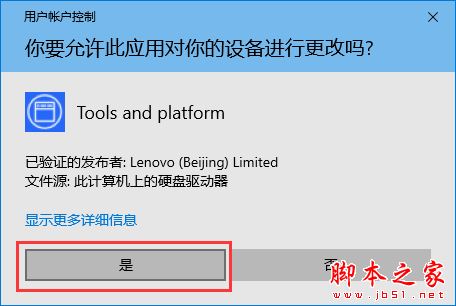
图1
2、Win11任务栏大小调整工具,首页如图2:
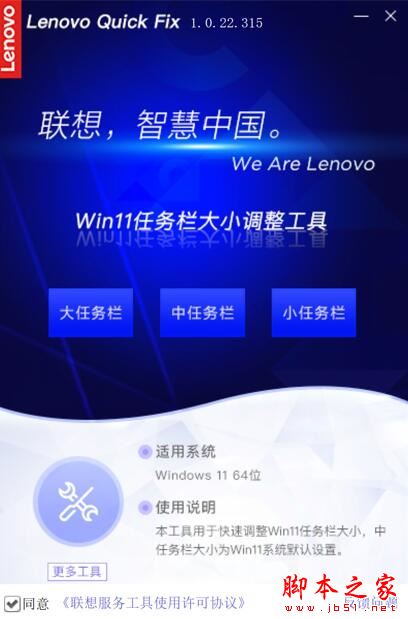
图2
3、中任务栏:中任务栏的大小是Win11系统默认的设置,如图3:
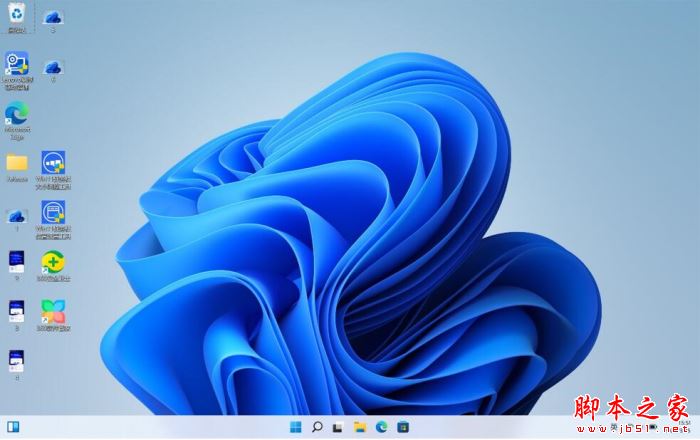
图3
4、大任务栏:点击工具中的“大任务栏”,工具提示保存数据的相关信息,如图4:
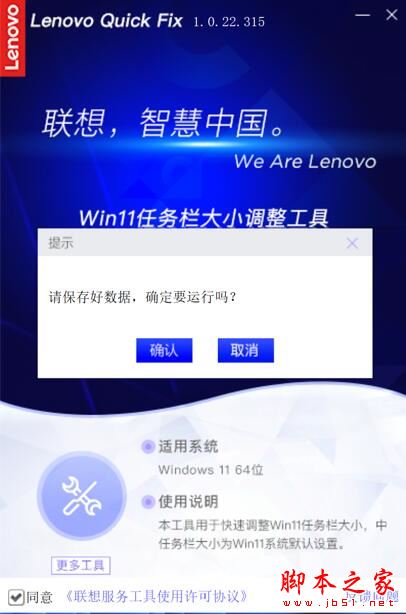
图4
5、点击“确认”后工具开始执行,执行成功后需重启系统生效,如图5:
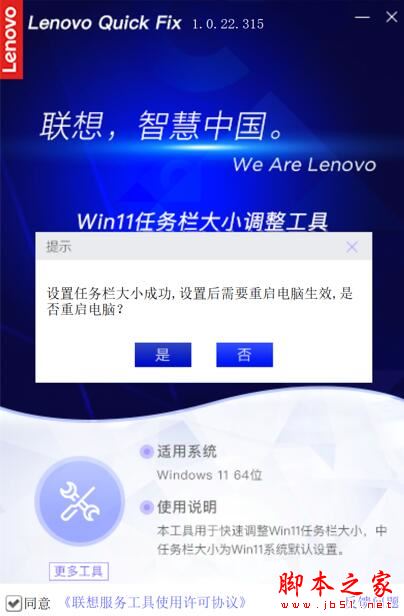
图5
6、点击提示信息中的“是”重启系统,大任务栏效果如图6:
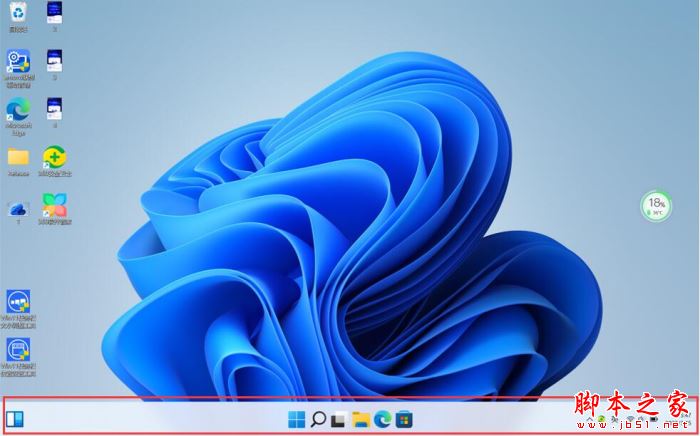
图6
7、小任务栏:操作与上述相同,只是在工具中需点击“小任务栏”,如图7:
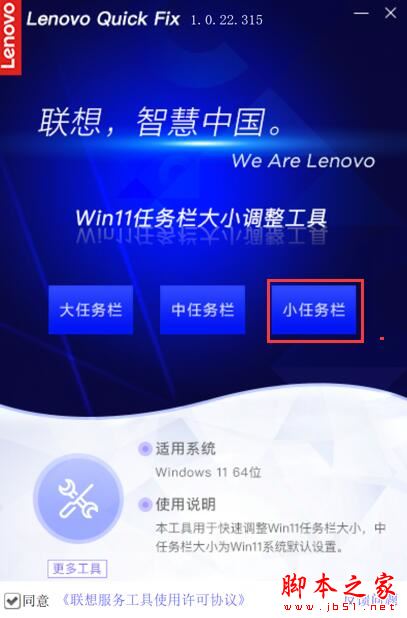
图7
8、同样工具提示需保存数据,确定运行后需重启系统后生效,小任务栏效果如图8:
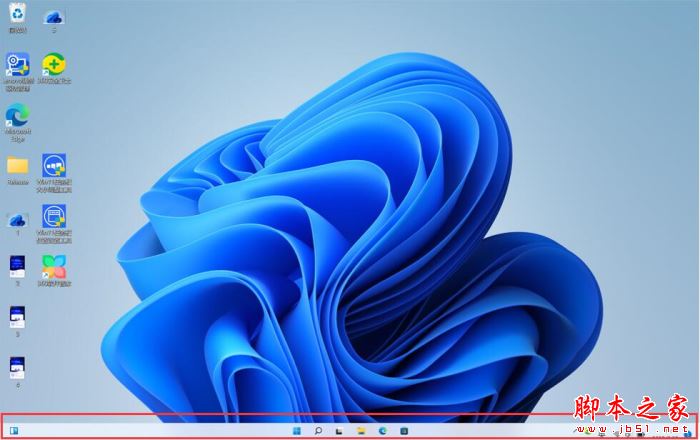
图8
9、中任务栏:是Win11系统默认的设置,保存好本地数据,在工具中点击“中任务栏”即可恢复到系统默认的大小,如图9:
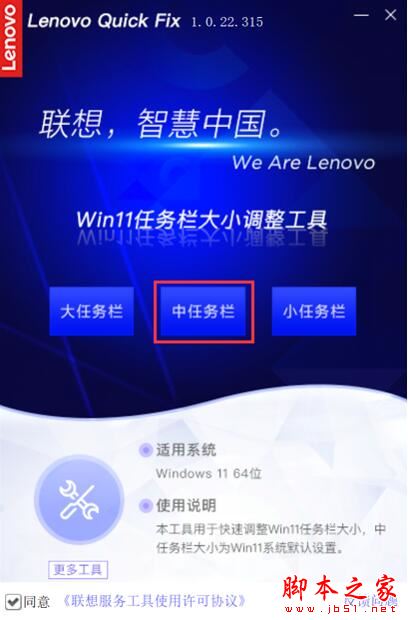
图9
10、恢复默认的中任务栏效果,如图10:
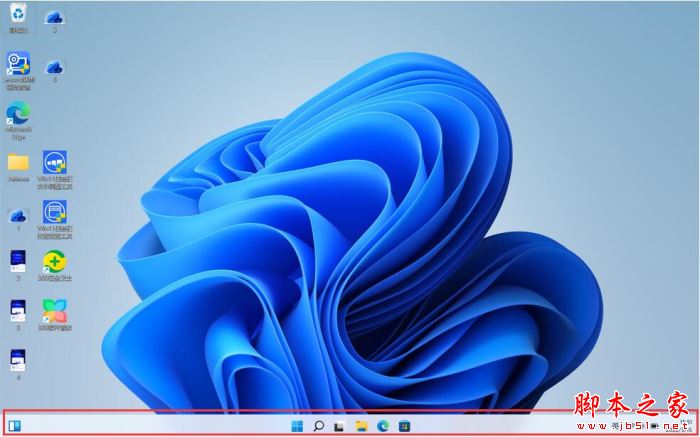
图10
11、大、中、小三种大小的任务栏对比效果,见图11:

图11
12、最后,在操作完成后点击工具操作页右上方的X可关闭该工具,若需要其他解决方案可点击“更多方案”获取!如图12:
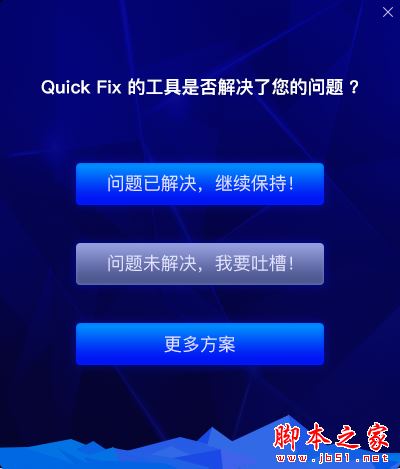
图12
- Sure Cuts A Lot for Mac V4.044 苹果电脑版
- 派派锁屏安卓版 for android v4.6.6 官方版
- 完美1天 for android V2.1.1 安卓版
- 优课智慧教学系统v3教师端 v3.1.0.59456 中文官方安装版
- 2015驾照挂学时助手(江苏交通学习网) V4.0.0 中文绿色免费版
- 三才五格宝宝取名软件 v4.1 免费绿色版
- 优课智慧教学系统v3教师端 v3.1.0.59456互联课堂版 中文官方安装版
- QQ空间快乐吧刷人气软件 v1.0 免费绿色版
- TestPHP(php代码快速执行调试好帮手) v0.0.3 中文免费安装版
- 三星s换机助手 for Mac v4.2.21034.7 苹果电脑版
- 虎哥打车(打车软件) for Android V2.0.9 安卓版
- emoji合成器(表情包制作软件) v1.1.6 安卓版
- 乐影avi视频转换器 v2.00.410 免费安装版
- 帮你教教师版(教师教学工具) v3.7.9 安卓版
- 5i电影 for android V2.0.5 安卓版
- 手机看店连锁版 for Android v1.0.17 安卓版
- 盒子漫画手机客户端 for android v2.4 安卓版
- 河北财达大智慧手机版 for iPhone 最新苹果版
- e保养(汽车保养) for Android v1.0 安卓版
- GNOME Shell For Linux 插件管理及应用软件 V3.18.1 免费版
- 社保认证海外版手机客户端 for android v1.3 安卓版
- DMDE For Dos 盘搜索编辑和恢复磁盘软件 V3.0.4.630 免费绿色版 32位
- 约跑(运动交友软件) for Android v1.5.9 安卓版
- 苏州139出行app for android v4.0.2 安卓版
- 智能节省流量(流量监控) for Android V2.8-3 安卓版
- 武尊霸气辅助 2.1 绿色版
- 奇幻陷阱大师 免安装硬盘版
- 嘿嘿三国 for android v1.7 安卓版
- CF大脚辅助(CF游戏作弊器自动开枪) 1.0 绿色版
- 超级MT高清版 for android v1.1.3 安卓版
- dotaT1全图辅助工具(全图辅助游戏工具) 7.0 绿色版
- 小白龙之牧场辅助 1.65 绿色版
- 天天忍者酷跑 1.1.42 安卓版
- Bubble Blaze泡泡龙游戏 for android v2.21.6 安卓版
- 愤怒的小鸟中秋节版 for android v1.6.0 安卓版
- rocker
- rocker switch
- stocker
- rockers
- rocksy
- pop rocks
- on the stocks
- socs
- octave
- octet rule
- ASPhao6双轨直销源码
- 小清新网址导航源码两套 v1.0
- php制作名片网站源码 v2.0
- SDCMS网站建设模版系列 v1.3.1
- 微信商城(B2C)独立后台版 php版 v1.0
- QQ制作网源码 Asp版 v1.0
- 贴图库wordpress插件(免费图片外链)php版 v1.12
- ASPKU仿IT之家(ITHOME) v5.7
- asp 林口分类信息网站 v3.0
- 智伟CMS(GV32CMS)免费开源企业建站系统 php版 繁体版本 v5.6.4